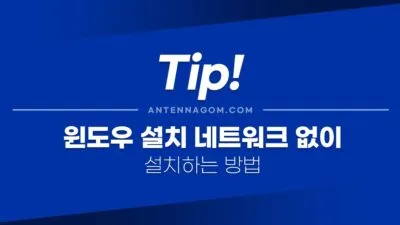갤럭시 USB 테더링으로 무선랜없이 인터넷 하는 방법 – 요즘은 대부분 노트북에 와이파이 모듈이 들어있고 대부분 와이파이 무선랜 드라이버가 자동으로 잡히기 때문에 윈도우를 처음 설치할 때에도 무선랜으로 로그인하도록 되어 있는데요. 이번 글에서는 갤럭시 USB 테더링으로 인터넷 사용하는 방법에 대해서 알아보도록 하겠습니다.
일부 노트북의 경우 무선랜 드라이버를 못잡는 상태인 경우가 있는데, 이때 마이크로소프트 계정 로그인이 안될 경우 더이상 넘어가지 않아서 많은 분들이 곤란을 겪고 있습니다. 이때에는 아래의 글을 참고해서 인터넷 연결없이 윈도우를 설치할 수 있는데요.

그런데 이렇게 설치하고 나면, 여전에 무선랜 드라이버가 없는 상황이기 때문에 다른 컴퓨터를 이용해 무선랜 드라이버를 설치해야 하는데요. 이럴때 안드로이드 스마트폰을 통해 드라이버 설치 없이 인터넷을 사용할 수 있습니다.
갤럭시 USB 테더링으로 인터넷 연결하는 방법
- 먼저 갤럭시 스마트폰과 노트북을 USB케이블로 연결합니다.
- 그런 다음 갤럭시(안드로이드폰)에서 설정 앱을 실행합니다.
- 연결 메뉴를 선택한 후 연결 페이지 아래의 모바일 핫스팟 및 테더링 메뉴를 선택합니다.
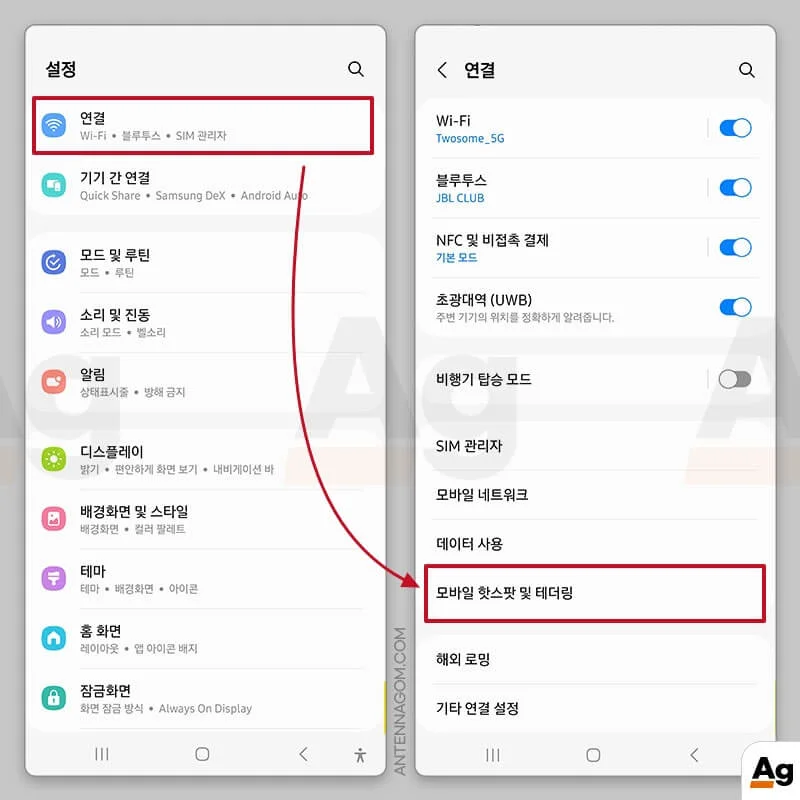
- 모바일 핫스팟 및 테더링 메뉴에서는 모바일 핫스팟을 켤 수 있는데요. 모바일 핫스팟은 무선랜 공유이므로 화면 아래의 USB 테더링 메뉴를 선택합니다.
- 휴대전화 데이터에 접근 허용 팝업 창이 나타나는데요. 허용 버튼을 누릅니다.
만약, USB 테더링 메뉴가 활성화가 되지 않는다면, 노트북과 갤럭시 스마트폰의 연결이 제대로 되어 있는지 확인할 필요가 있습니다.
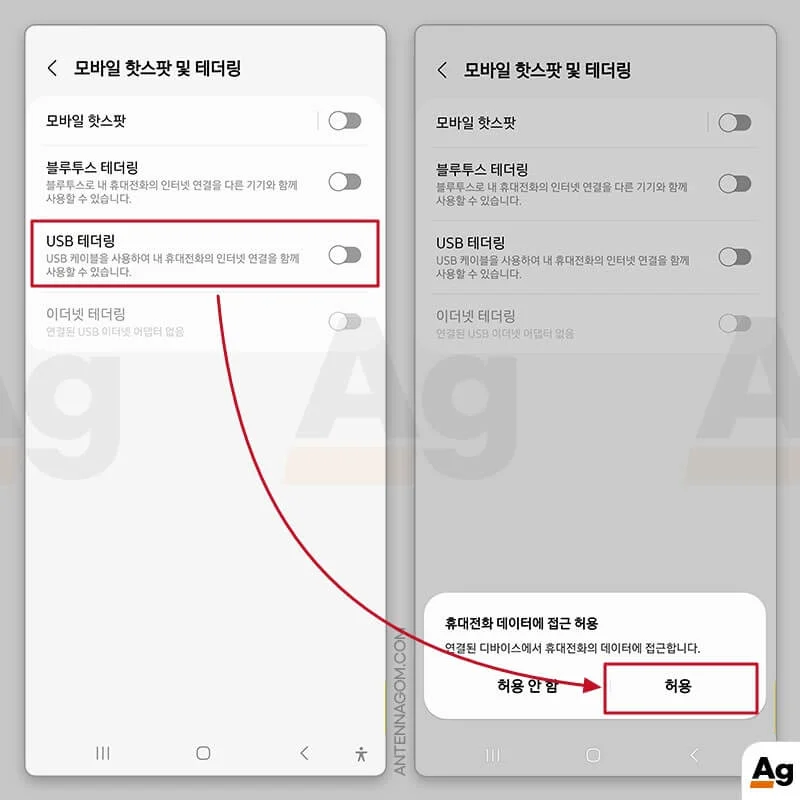
- 갤럭시 스마트폰을 통해 USB 테더링이 되는 상태라면 아래와 같이 노트북이 케이블에 연결된 아이콘이 뜨면서 인터넷을 정상적으로 사용할 수 있습니다.
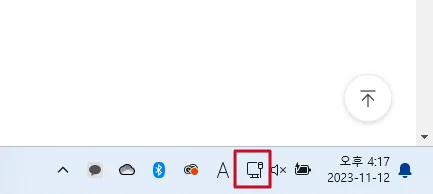
이 USB와 호환되는 설치 앱이 없습니다. 에러 시
새로 윈도우를 설치하는 경우라면 상관없지만, 사용하고 있는 노트북과 갤럭시 스마트폰을 USB로 연결할 경우 기존에 USB 케이블을 이용하여 스마트폰과 연결되는 앱이 설치되어 있는 경우 아래와 같이 이 USB와 호환되는 설치 앱이 없습니다. 라고 나타날 수 있습니다.
제 경우에는 SuperDisplay 라는 앱 때문에 발생하고 있는데요. usb 연결시 노트북에 설치된 슈퍼 디스플레이앱이 갤럭시 (스마트폰)에 설치된 superdisplay 앱을 실행시키려고 하는데, 갤럭시 스마트폰에서 찾을 수 없는 상태라 아래와 같은 에러메세지가 뜨게 됩니다.
저의 경우 해당 앱을 사용하지 않기 때문에 윈도우에서 superdisplay 앱을 삭제하니 정상적으로 작동되었습니다. 만약, 해당 앱을 사용하시는 분이라면 에러를 발생시키는 앱의 설정에서 usb 연결시 자동으로 실행되지 않도록 설정하시면 되겠습니다.
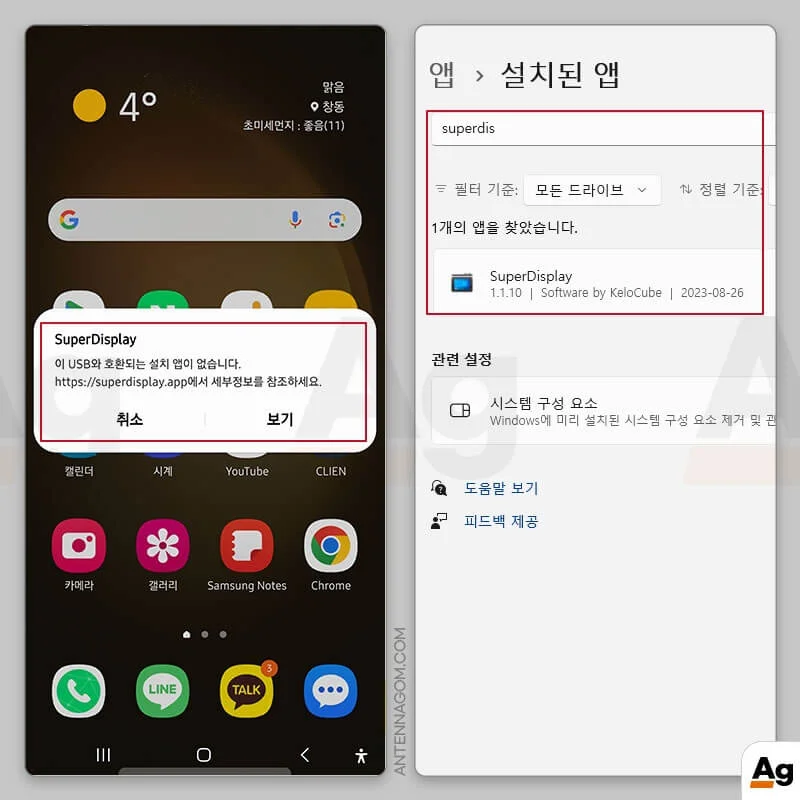
이번 글에서는 갤럭시 USB 테더링으로 무선랜 없이 인터넷 하는 방법에 대해서 알아봤습니다. 지금까지 안테나곰이었습니다.